Slik bruker du smarttelefonen som mus, tastatur og fjernkontroll for PCen din

En mus og tastatur er ikke alltid den mest praktiske måten å styre en PC på, spesielt et mediasenter PC du styrer fra sofaen. Du kan prøve å styre skrivebordet ditt med en spillkontroll, men smarttelefonen vil også gjøre trikset.
Dette gjøres mulig gjennom en smarttelefon-app og PC-appkombinasjon som heter Unified Remote. Appen på telefonen din kobles til serverappen på PCen, slik at den kan sende mus, tastatur og annen inngang for fjernkontrolltypen.
Den ideelle håndholdte fjernkontrollen til en hjemmekino-PC
RELATERT: Slik styrer du Windows-skrivebordet med en Xbox eller Steam Controller
YouTubes Pairing-funksjonen gir deg muligheten til å bruke telefonen som fjernkontroll for å kontrollere YouTube-avspilling på datamaskinen din, og det er enda en måte å bruke telefonen som fjernkontroll for avspilling i VLC. Men disse er svært begrensede fjernstyringsløsninger. Det ideelle ville være en måte å bruke smarttelefonen på som en trådløs mus og tastatur.
Unified Remote fungerer veldig bra for dette. Standardversjonen er gratis, med en betalt versjon som tilbyr ekstra spesialiserte fjernfunksjoner.
Den gratis versjonen lar deg bruke telefonen som mus, tastatur og gir deg tilgang til andre mediefunksjonsfunksjoner. Du kan installere appen på en iPhone, Android-telefon, eller til og med en Windows Phone. Du kan bruke den til å styre en Windows, Mac eller Linux PC. Så uansett hvilke enheter du har, Unified Remote skal fungere for deg. Det kan kommunisere med datamaskinen din via Wi-Fi eller Bluetooth.
Installer serveren på datamaskinen din
Først må du installere Unified Remote-serverprogramvaren for Windows, Mac eller Linux. Du finner denne programvaren på nettstedet Unified Remote. Last ned den og gå gjennom installasjonsprosessen. På Windows installerer dette en inngangsdriver som tillater Unified Remote å styre datamaskinen.
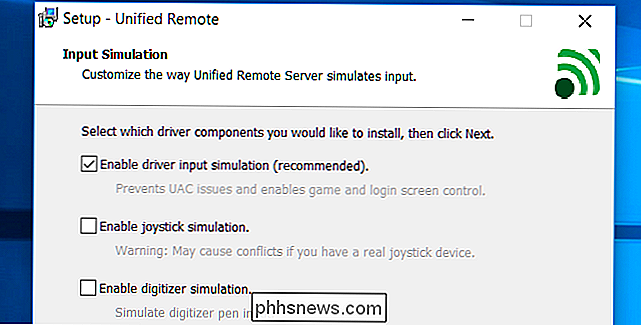
Installatøren skal starte Unified Remote automatisk etter at den er ferdig. Hvis det ikke gjør det, start programmet "Unified Remote" fra Start-menyen. Det vises i ditt varslingsområde, og du kan høyreklikke på det og velge "Manager" hvis du vil justere innstillingene, men det er ikke nødvendig.
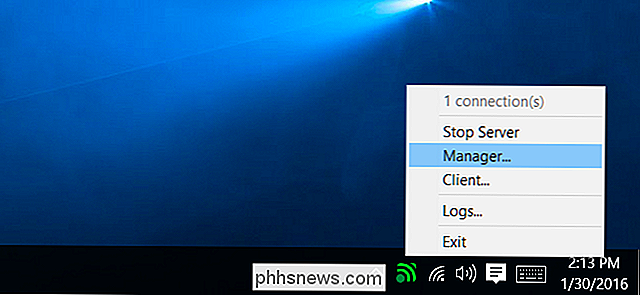
Prosessen skal være lik Mac OS X og Linux . Følg bare installasjonsinstruksjonene for Unified Remote.
Installer fjernkontrollen på en eller flere telefoner
Deretter må du installere Unified Remote-appen for Android, iPhone eller Windows Phone. Start appen på telefonen din og trykk på "Jeg har installert serveren" -knappen. Appen vil skanne ditt lokale nettverk for å finne en datamaskin som kjører serveren, så sørg for at telefonen er på samme Wi-Fi-nettverk som datamaskinen.
Når det er gjort, gir det deg en liste over fjernkontroller du kan velg.

Funksjonen "Basic Input" fungerer bra, slik at du kan bruke telefonens skjerm som styreflate for å styre musemarkøren. Dette kan være mye mer praktisk enn å forsøke å bruke musen på salongbordet når du vil flytte markøren rundt på mediasenter-PCen.
Andre vanlige styreflatehandlinger som et enkelt trykk for å klikke og en tofinger dra til Rull opp og ned vil også fungere. Fra skjermbildet Grunnleggende inngang kan du trykke på tastaturikonet nederst til venstre på skjermen for å trekke opp tastaturet til smarttelefonen. Skriv på tastaturet, og det vil sende innspillingen til datamaskinen.
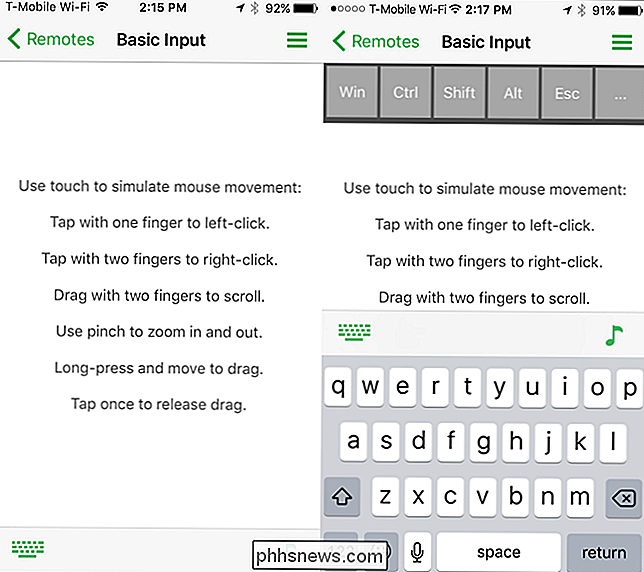
Andre fjernkontrollfunksjoner kan også være nyttige. Fjernkontrollen Filbehandling lar deg håndtere filer på datamaskinen din, mens Tastatur-fjernkontrollen gir deg et komplett tastatur som er nyttig hvis du vil bruke taster som ikke vises på tastaturet på tastaturet, som Windows-nøkkelen.
Media fjernkontrollen kan være ekstremt nyttig, slik at du raskt kan sende volum ned, dempe, volum opp, forrige, neste, stoppe og pause / avspille tastetrykk til datamaskinen. Med fjernkontrollen kan du raskt starte, slå av, sove, låse, logge av eller dvale datamaskinen.
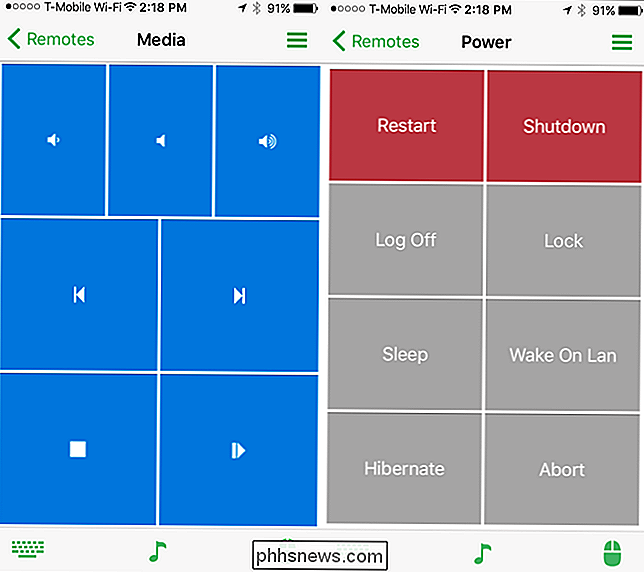
Det finnes noen andre gratis fjernbetjeninger du kan legge til ved å trykke på Plus-knappen. For eksempel er det en Start-fjernkontroll som lar deg raskt starte apper fra Start-menyen, en oppgavebehandling som lar deg administrere kjørende prosesser og en VLC-fjernkontroll som gir knapper for raskt å styre avspilling i VLC-mediespilleren.
Mange av de andre spesialiserte fjernkontrollene her koster penger, og det er hvordan appen gir en fortjeneste og har råd til å tilby alt det grunnleggende gratis. Du trenger ikke bruke penger uten at du vil ha mer avanserte ting.
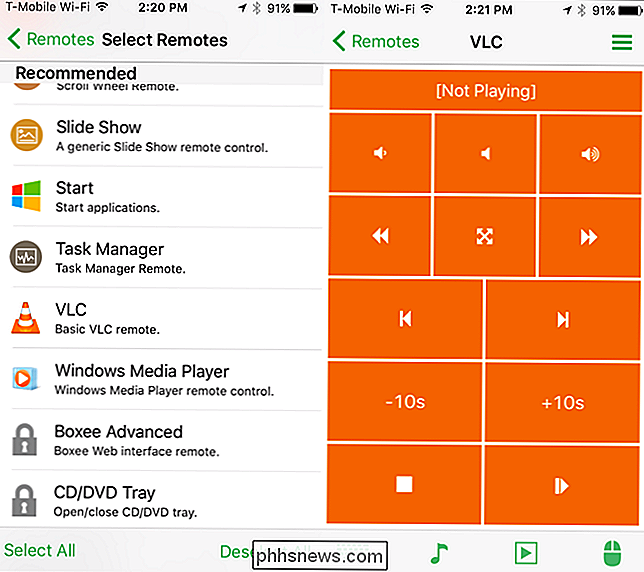
Det er så enkelt. Det finnes et bredt utvalg av andre apper du kan bruke til dette, men de er ikke nødvendigvis så fullverdige og kryssplattform. Unified Remote tilbyr en server som fungerer på alle vanlige stasjonære operativsystemer, Windows, Mac OS X og Linux- og smarttelefonprogrammer som fungerer på iPhone, Android og til og med Windows Phone.
Mer enn en enhet kan kobles til server også. Andre mennesker i huset må bare installere appen på hvilken smarttelefon de bruker, og de vil få muligheten til å kontrollere datamaskinen din, så lenge de er på samme nettverk.
Bilde Kreditt: Andy Rennie på Flickr

Forstå Time Travel på Apple Watch
I dag vil vi snakke om Time Travel. Nei, det betyr ikke at vi faktisk går fremover og bakover midlertidig. I stedet vil vi snakke om Time Travel som det gjelder Apple Watch, hva det er for, og hva det gjør. Hvis du eier en Apple Watch, kan du kanskje lure på hva som skjer når du Spinn den digitale kronen mens den viser et ansikt.

Slik kontrollerer du Smarthome-enheter med en Logitech Harmony-fjernkontroll
På enkelte fjernkontroller kan du også ha hjemmekontrollknapper som du kan bruke med enheter som Philips Hue-lys, en Nest-termostat eller et Belkin WeMo smart uttak. (Du kan se Logitechs full liste over støttede smarthome-enheter her.) I motsetning til hjemmekinoanlegg, kan du ikke programmere fjernkontrollen med MyHarmony-skrivebordsprogramvaren.



